Как убрать иконки приложений в «Сообщениях» на iPhone в iOS 11
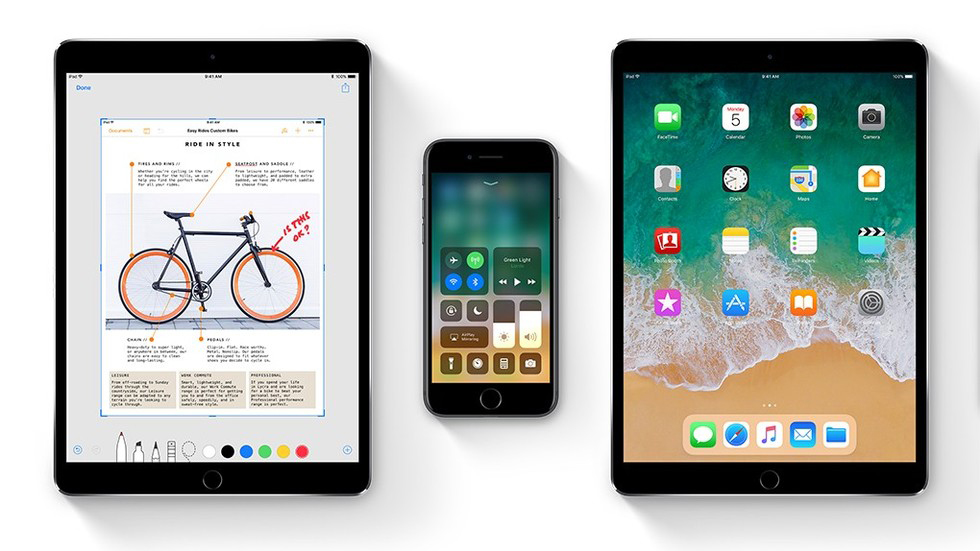
Это нововведение iOS 11 понравилось не всем.
В iOS 11 компания Apple решила дать пользователям iPhone возможность удобнее и быстрее отправлять стикеры, изображения и другой различный контент из сторонних приложений через iMessage. Для этого разработчики Apple поместили в приложение «Сообщения» небольшую полоску внизу экрана, на которой представлены приложения с доступным для отправки контентом. Появление этой полоски, забитой всяческими иконками, многих не порадовало. В этой инструкции рассказали как убрать иконки приложений в «Сообщениях».
Сразу же хотим отметить, что убрать полоску с иконками приложений из «Сообщений» полностью не получится. Такой возможности в iOS 11 пока нет, но, к счастью, список представленных на полоске приложений можно отрегулировать. Более того, описанным ниже способом вы можете не просто удалить все иконки приложений с полоски в диалогах, а оставить в ней только те, которые действительно используете.
Как скрыть иконки приложений в «Сообщениях» на iPhone в iOS 11
Шаг 1. Запустите приложение «Сообщения» и выберите один из диалогов.
Шаг 2. Пролистайте по полоске с приложениями вправо до самого конца и нажмите «Еще».
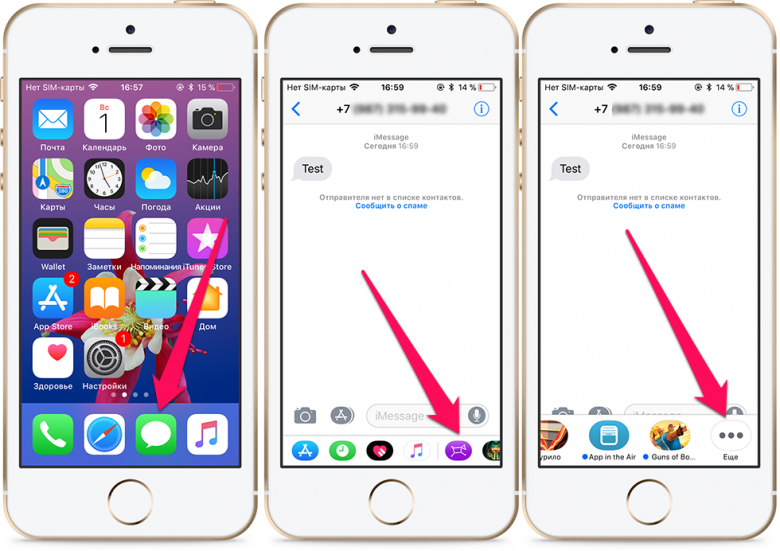
Шаг 3. Нажмите «Изменить» в правом верхнем углу окна.
Шаг 4. Удалите все приложения из списка «Избранное».
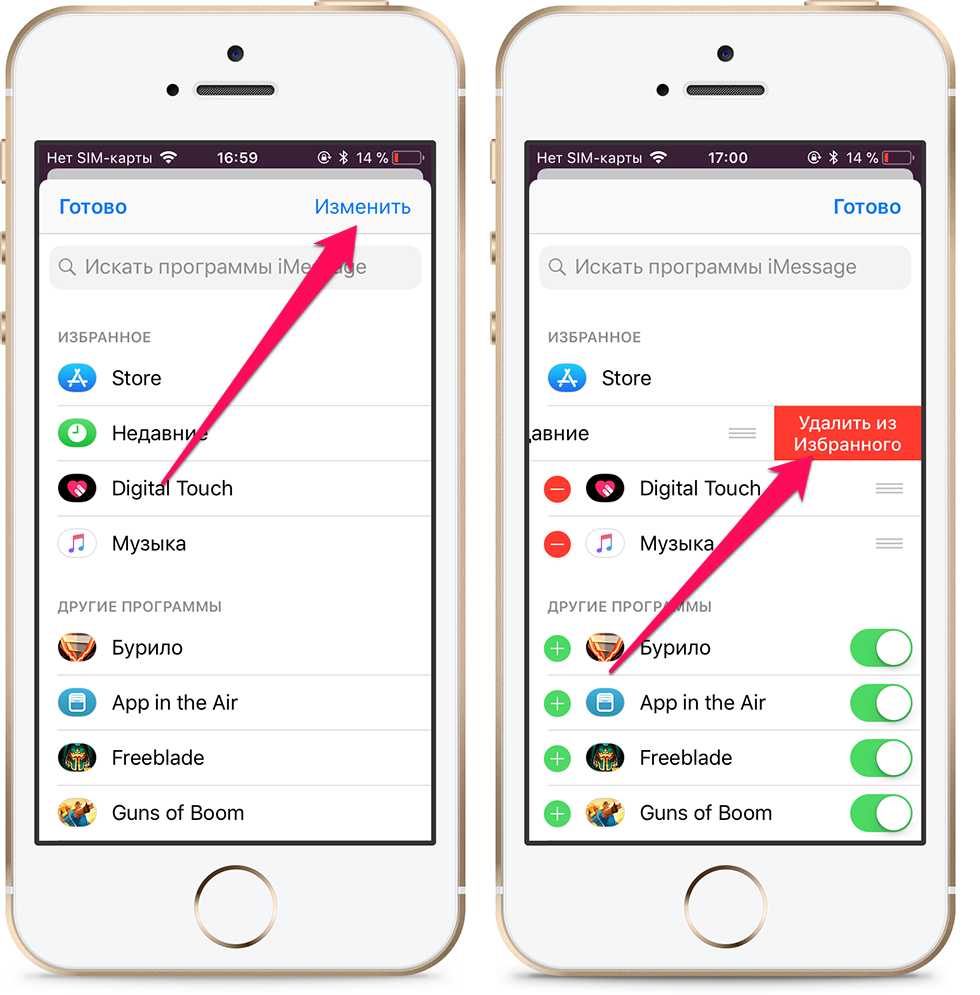
Шаг 5. В разделе «Другие программы» переведите переключатели всех приложений в неактивное положение.
Шаг 6. Нажмите «Готово» для сохранения изменений.
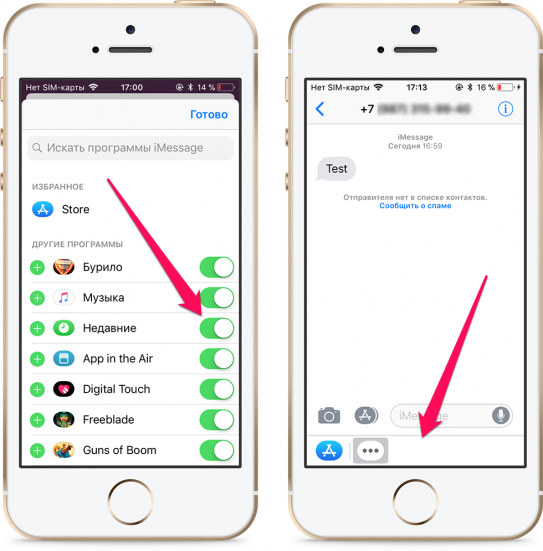
После этих не самых сложных манипуляций в полоске с приложениями не останется никаких иконок, кроме значка магазина App Store и кнопки «Еще». Как мы уже отмечали, избавиться от полоски полностью не представляется возможным.
Смотрите также:
- Как одновременно перенести несколько иконок на главном экране в iOS 11
- Как освободить память на iPhone в iOS 11
- Как поделиться паролем от Wi-Fi в iOS 11
✅ Подписывайтесь на нас в Telegram, Max, ВКонтакте, и Яндекс.Дзен.
